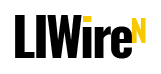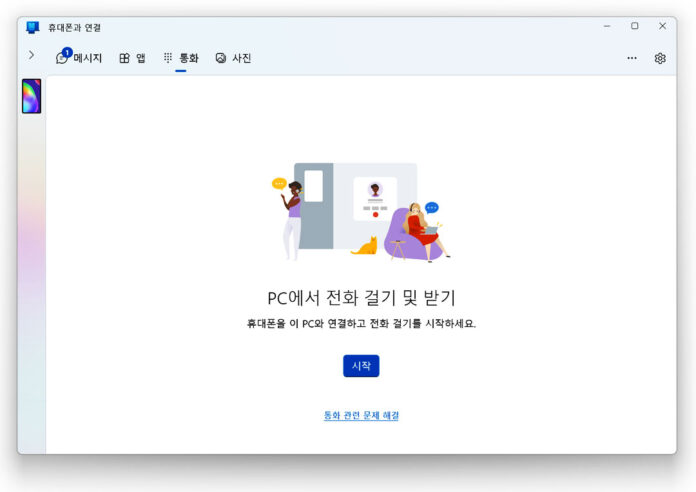컴퓨터에서 문자 보내는 방법 알아보고 계십니까?
대부분의 사람들은 중요한 작업과 멀티태스킹을 위해 컴퓨터 작업 선호합니다.
키보드의 느낌이나 큰 화면의 모양이 생산성을 높이는 경우 컴퓨터에서 문자를 보내는 방법을 배우면 굉장히 효율적인 또 다른 신세계가 펼쳐집니다.
컴퓨터로 문자 보내는 방법 알아보려면 스크롤 해서 계속 읽으십시오!
컴퓨터에서 문자 보내는 방법
1. Google LLC 메시지 앱
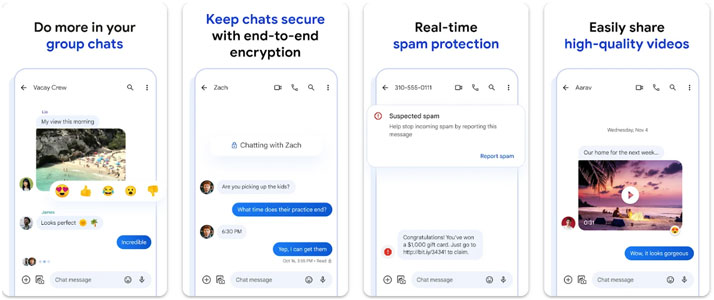
내 스마트폰에 Google LLC 어플을 설치해 주고 PC와 연동, 즉 기기 페어링을 해주면 됩니다. 설치 가이드 화면 작성하다가 삭다 지웠습니다.
왜냐하면 데스크톱의 버전에 따라서, 아니면 해당 앱의 업그레이드 버전에 따라서 화면이 달라지기 때문입니다.
저 역시 버전이 다른 설치 화면 가이드를 보고 따라 하다가 실패! 그냥 Google LLC 어플 설치를 시작으로 화면에서 하라는 데로 따라 해보니 설치 성공입니다.
2. 삼성 덱스 앱
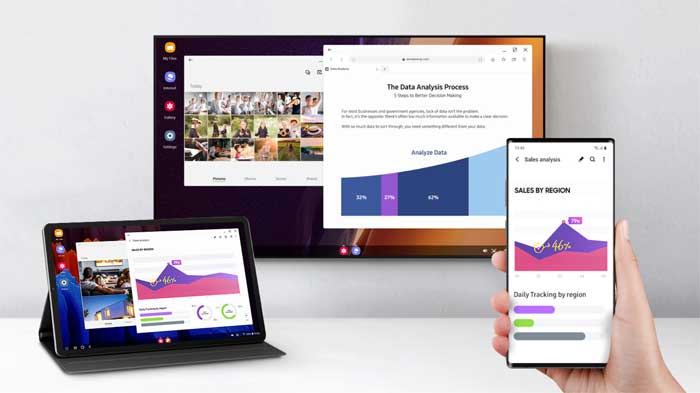
갤럭시 노트 10의 삼성 덱스 기능이 업그레이드되었는데요, 전용 케이블이 없어도 USB만 내 컴에 연결하면 스마트폰 화면을 PC에서 확인할 수 있고 윈도우와 또 다른 화면으로 컴퓨터를 할 수 있습니다.
이 기능을 사용하려면 우선 PC에서 덱스를 설치합니다. 덱스가 설치되면 이제 케이블만 연결하면 별도의 세팅이 없이 편리하게 자동으로 설정이 됩니다.
그 외, 무선 연결 기능과 큰 화면으로 영화를 보고, 대규모 프레젠테이션을 준비하는 등 여러 가지 일을 동시에 할 수 있으니 가이드 페이지를 둘러보는 것도 좋습니다.
3. 푸시불렛 컴퓨터에서 문자 보내기
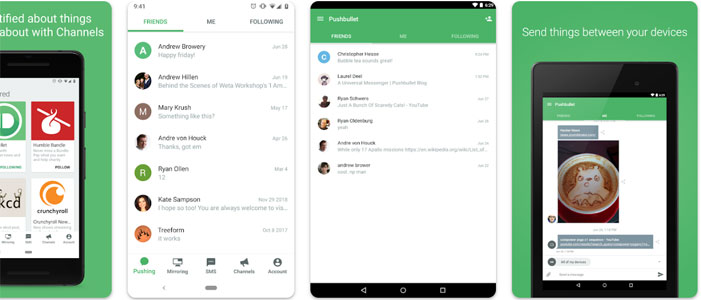
푸시불렛 역시 PC에서 무료로 문자를 보내는 기능 외에도 활용도가 높은 기능들이 많습니다.
예를 들어서 카톡도 가능하고 핸드폰에 있는 파일들도 어렵지 않게 PC와 공유할 수 있습니다.
푸시불렛은 구글 플레이 스토어에서 해당 어플을 내 스마트폰에 다운로드 설치하면 됩니다.
그리고 난 후 PC에서 설치를 진행하면 되는데요, PC의 경우 크롬 확장 프로그램 설치 또는 pushbullet 홈페이지에서 설치를 해주면 됩니다.
단점이라면 해외에서 제작된 앱으로 가끔 연동 실패 메시지가 뜨기도 하고 폰 기종에 따라서 장문 보내기가 안된다는 점입니다. 물론 크게 불편한 부분은 없지만 민감한 사람이라면 거슬릴 수 있습니다.
4. 마치며
PC에서 문자를 보내면 정말 편리합니다. 보내고자 하는 내용을 키보드로 타이핑이 가능하고 그림 및 파일 첨부도 너무 쉽습니다.
무엇보다 스마트폰으로 찍은 사진을 내 컴퓨터에 복사해서 처리할 수 있습니다. 업무 문자가 필요한 경우 효율적인 면에서 그야말로 신세계~!
하지만 PC에서 메시지를 관리하거나 삭제할 수 없어 이 부분은 개선 및 업그레이드가 되어야 할듯합니다.
이상으로 컴퓨터에서 문자 보내는 방법 알아보았습니다.